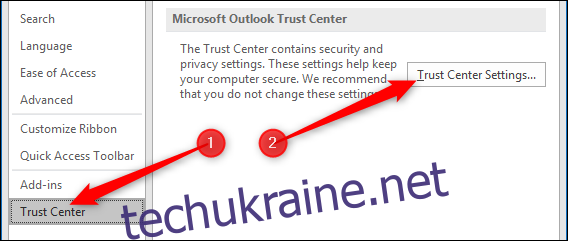Читання пошти у вигляді простого тексту може бути благословенним полегшенням від складного форматування, не кажучи вже про те, що воно швидше відкривається та безпечніше, ніж електронні листи з великим вмістом HTML. Ось як використовувати звичайний текст за замовчуванням у Outlook.
Перш ніж ми перейдемо до того, як це зробити, варто зазначити, що простий текст має переваги та недоліки, як для відправника, так і для одержувача. Основним недоліком простого тексту є те, що він не має форматування та вбудованих функцій, таких як зображення чи посилання. Практично вся пошта, яку ви читаєте, виглядатиме принаймні трохи інакше, якщо ви читаєте її у вигляді простого тексту, а деякі листи будуть майже нечитані, якщо вони були сильно відформатовані.
Однак є і переваги. Звичайний текст більш безпечний, оскільки нічого не приховано. Не може бути вбудованих зображень для відстеження та прихованих фішингових URL-адрес (тому що, якщо URL-адреса видима у вигляді простого тексту, ви зможете побачити всю URL-адресу, а не будь-який текст, який хотів бачити відправник). З цієї причини автоматичними сканерами звичайні текстові листи, які ви надсилаєте, менш імовірно будуть вважатися небезпечними чи шкідливими, оскільки звичайний текст просто не може бути настільки небезпечним, як HTML. (Це не означає, що хтось не може надіслати вам шкідливе посилання у вигляді простого тексту, але набагато складніше змусити вас натиснути його.)
Маючи це на увазі, ось як читати всі повідомлення у вигляді простого тексту, надсилати всі повідомлення у вигляді простого тексту та надсилати лише окреме повідомлення у вигляді простого тексту.
Читання пошти у звичайному тексті
Якщо ви хочете читати всю пошту у вигляді простого тексту, перейдіть до Файл > Параметри > Центр довіри > Налаштування центру довіри.
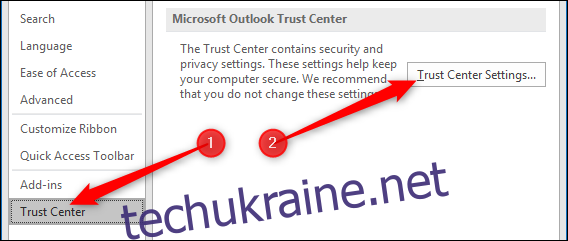
Виберіть параметр «Безпека електронної пошти» та увімкніть параметр «Читати всю стандартну пошту у вигляді простого тексту».
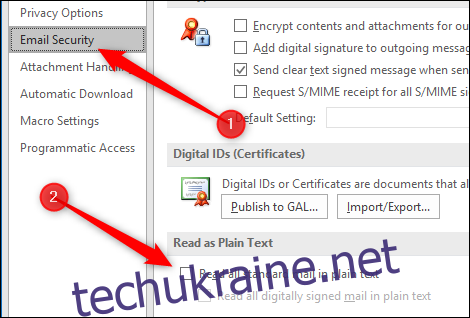
Натисніть «ОК», щоб вийти з налаштувань центру довіри, і знову «ОК», щоб вийти з вікна параметрів. Тепер Outlook відображатиме кожен відкритий лист у вигляді простого тексту.
Надсилання всієї пошти у вигляді простого тексту
Ви можете зробити так, щоб усі листи, які ви пишете, були у вигляді простого тексту, відкривши «Файл» > «Параметри» > «Пошта», відкривши спадне меню «Створити повідомлення в цьому форматі» та вибравши «Звичайний текст».
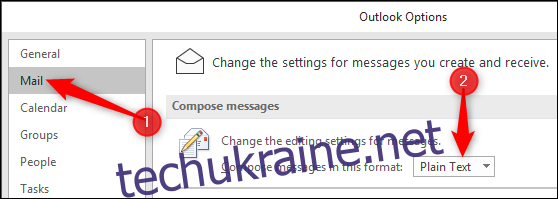
Натисніть «ОК», щоб вийти з параметрів, і стандартним форматом для надсилання нових повідомлень тепер буде звичайний текст.
Надсилання конкретного листа у вигляді звичайного тексту
Якщо ви хочете залишити стандартний формат HTML за замовчуванням, але хочете написати окреме повідомлення у вигляді простого тексту, ви також можете зробити це. Після створення нового повідомлення натисніть Формат тексту > Звичайний текст.
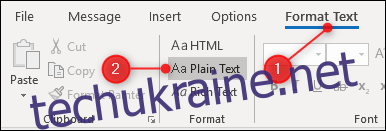
Натисніть «Продовжити», щоб змінити повідомлення на простий текст. Зробивши це, ви можете змінити його назад на HTML, але вам доведеться заново створити свій підпис; простіше відкинути лист і створити нову.
Зауважимо, що якщо ви змінили налаштування, щоб завжди надсилати як звичайний текст, ви можете змінити це для окремих повідомлень таким же чином. Відкрийте нове повідомлення та натисніть Формат тексту > HTML, щоб надіслати саме це повідомлення за допомогою HTML.